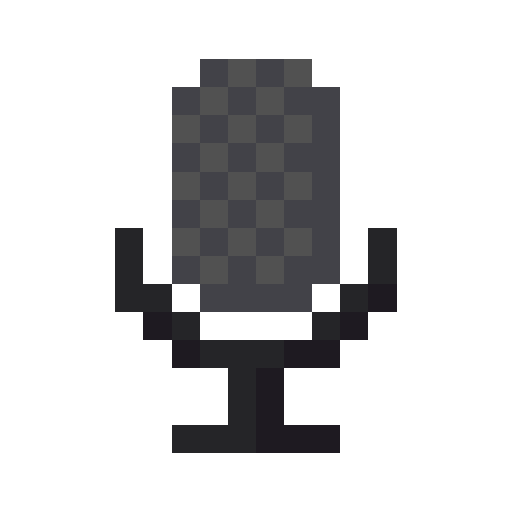 Schminecraft Voice - "Simple Voice Chat"
Schminecraft Voice - "Simple Voice Chat"
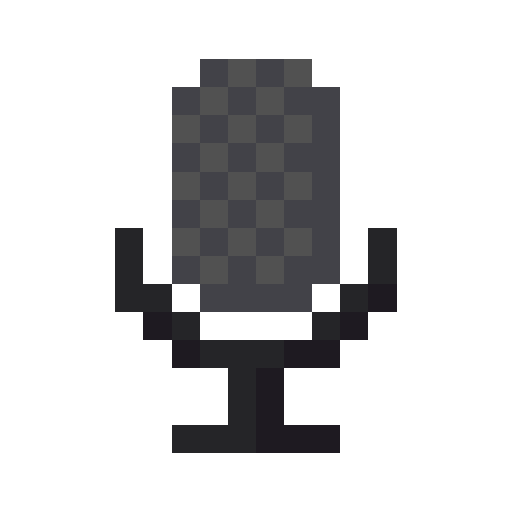
Dank der Mod "Simple Voice Chat" haben wir jetzt eine Sprachfunktion auf Schminecraft!
Hier nur kurz gezeigt, wie ihr den Voicechat aktivieren könnt:
Voice Chat Mod Tastenbelegung:
| Name | Standardmäßige Taste | Beschreibung |
|---|---|---|
| Sprachchat Oberfläche | V | Öffnet die Sprachchat Oberfläche. |
| Sprachchat Einstellungen | Standardmäßig nicht gebunden | Öffnet die Sprachchat Einstellungen. |
| Gruppengespräche | G | Öffnet die Gruppengespräche Oberfläche. |
| Push To Talk | CAPS LOCK | Die "Push To Talk" Taste (Nur bei Verwendung der Aktivierungsart PTT). |
| Stummschaltung Mikrofon | M | Die Stummschalttaste (Nur bei Verwendung der Aktivierungsart Voice). |
| Sprachchat deaktivieren | N | Mit dieser Schaltfläche wird der Sprachchat deaktiviert. Andere Personen können Sie nicht hören und Sie können sie nicht hören. |
| Sprachchat-Symbole ausblenden | H | Diese Schaltfläche blendet alle Symbole aus, die mit dem Sprachchat zusammenhängen. |
| Aufnahme einschalten | Standardmäßig nicht gebunden | Schaltet die Audioaufzeichnung des Sprachchats ein. |
| Flüstern | Standardmäßig nicht gebunden | Gedrückt halten zum Flüstern. |
Die Tastenbelegung kann in den Minecraft Tastenbelegungseinstellungsoptionen geändert werden.
Forge:
Um den Voicechat benutzen zu können benötigt ihr zuerst Forge.
Bei der Installation von Forge wird ein neues Profil im Minecraft Launcher angelegt, dieses muss benutzt werden um die Voicechat Mod zu aktivieren.
Installation:
| Nach dem Ausführen der forge-installer.jar erscheint dieses Fenster. Hier wählt ihr "Install Client". |
Bei erfolgreichem Abschluss der Installation sollte dieses Fenster erscheinen. |
| Das Forge Profil im Minecraft Launcher. | Beim ersten Start des Profils wird diese Warnung erscheinen, Nachdem der Haken im "Ich verstehe die Risiken..." Feld gesetzt ist kann das Spiel gestartet werden. |
Alternativ kann Forge auch direkt hier heruntergeladen werden: https://schminecraft.nkhq.de/download/forge-1.20.1-47.0.35-installer.jar.
Mod
Die Mod, die auf Schminecraft genutzt wird heißt Simple Voice Chat, sie ist mit Forge und Fabric kompatibel.
Nachdem ihr Forge installiert und Minecraft über das Forge Profil gestartet habt könnt ihr im Spiel das "Mods" Menü offnen und die Mod installieren.
Dazu kann direkt der Mods Ordner auf eurem PC geöffnet werden, hier muss die voicechat-forge.jar hinein kopiert werden.
Danach müsste die Mod in der Mods Liste zu sehen sein, wenn dies nicht der Fall ist hilft häufig ein Neustart des Spiels.
Wenn ihr die Voicechat in der Forge Mods Liste sehen könnt, könnt ihr dem Server beitreten und mit "V" das Voicechat Menü öffnen.
Installation:
| Im Spiel das "Mods" Menü öffnen. | Den Forge Mods Ordner auf eurem PC öffnen und die voicechat-forge.jar hinen kopieren. |
| Forge Mods Ordner auf eurem PC mit der voicechat-forge.jar | Das "Mods" Menü mit der Voicechat Mod. |
| Das Voicechat Menü kann mit "V" geöffnet werden. | Mit "/voicechat" bzw. "/voicechat help" könnt ihr euch die Befehle anzeigen lassen. |
Alternativ kann die Mod auch direkt hier heruntergeladen werden: https://schminecraft.nkhq.de/download/voicechat-forge-1.20.1-2.4.16.jar.
Quellen:
Simple Voice Chat - Curseforge.
Simple Voice Chat Wiki.
Voice Chat Mod Tastenbelegung.
Forge.
Aber ich benutze OptiFine,
dann kann ich Minecraft nicht mehr über das OptiFine Profil öffnen!
Das ist leicht zu lösen!
Ihr könnt euch OptiFine herunterladen (Link auf der Startseite), diese kopiert ihr in den Minecraft "mods" Ordner und startet sie dort.
Danach müsst ihr auswählen, dass OptiFine in diesem Ordner entpackt wird. Anschließend solltet ihr eine "OptiFine_..._MOD.jar" in eurem Minecraft "mods" Ordner haben.
OptiFine wird nicht im Forge Mods Menü zu sehen sein, ihr könnt es im Spiel aber wie gewohnt benutzen.
Installation:
| Das heruntergeladene OptiFine im Minecraft "mods" Ordner auf eurem PC. | Entpacken von OptiFine... |
| ...im Minecraft "mods" Ordner auf eurem PC. | Die "OptiFine_..._MOD.jar" nach erfolgreichem Entpacken. |